
RAM thường đến từ nhà máy với tốc độ thấp hơn khả năng của silicon. Với một vài phút trong BIOS và một chút thử nghiệm, bạn có thể giúp bộ nhớ của mình chạy nhanh hơn thông số kỹ thuật của nhà sản xuất.
Những điều bạn cần biết trước khi bắt đầu
RAM phức tạp hơn một chút so với CPU hoặc là Ép xung GPU , nơi bạn chỉ đơn thuần quay một cái quay số và cầu nguyện bộ làm mát nước đa năng không biến hệ thống của bạn thành một máy sưởi không gian. Với RAM, có nhiều nút vặn để xoay nhưng cũng an toàn hơn nhiều vì chúng không tạo ra nhiều nhiệt.
Điều này có lợi ích trong thế giới thực. Mọi chương trình bạn sử dụng đều lưu trữ dữ liệu đang hoạt động của nó trong RAM trước khi tải nó vào bộ nhớ đệm bên trong của CPU và các chương trình sử dụng nhiều nó có thể chạy qua RAM như bơ. Trong trò chơi, những cải tiến về độ trễ tổng thể của RAM có thể giảm đáng kể thời gian khung hình. Điều này có thể cải thiện tốc độ khung hình tổng thể và (quan trọng nhất) giảm hiện tượng giật hình trong các khu vực sử dụng nhiều CPU, nơi dữ liệu mới cần được tải từ RAM vào bộ nhớ đệm hoặc VRAM.
Tốc độ RAM thường được đo bằng megahertz (Mhz). DDR4 tốc độ cổ phiếu thường là 2133 Mhz hoặc 2400 Mhz, mặc dù tốc độ thực thực tế chỉ bằng một nửa vì nó là Double Data Rate (DDR). Trên hết, bộ nhớ của bạn có hơn hai mươi thời gian khác nhau kiểm soát độ trễ và tốc độ bạn có thể đọc và ghi. Chúng được đo theo chu kỳ đồng hồ và thường được nhóm lại dưới tên viết tắt “Độ trễ CAS (CL)”. Ví dụ, một kit tầm trung của DDR4 có thể được đánh giá ở 3200 Mhz CL16. Cải thiện tốc độ hoặc thời gian sẽ cải thiện độ trễ và thông lượng.
Bộ nhớ nói chuyện với phần còn lại của máy tính bằng hệ thống có tên là Serial Presence Detect. Thông qua đó, nó cung cấp cho BIOS một tập hợp các tần số và thời gian chính mà nó có thể hoạt động, được gọi là đặc tả JEDEC. Đây là tốc độ cổ phiếu và nó được đưa vào mọi thanh DDR4 từng được sản xuất.

Tuy nhiên, Intel đã tìm ra một cách để gian lận hệ thống. Bằng cách cung cấp một cấu hình khác trên JEDEC, được gọi là XMP (Extreme Memory Profile), chúng có thể chạy RAM cao hơn tốc độ tiêu chuẩn. Nếu bạn mua RAM có định mức trên 2400 Mhz, bạn có thể sẽ nhận được một bộ một cấu hình XMP bạn có thể bật . Điều này bị xử phạt, nhà máy ép xung.
Tuy nhiên, đây là điều — do một số yếu tố, ép xung thường không phải là tốt nhất và bạn có thể đẩy nó đi xa hơn dự định của nhà sản xuất.
Đối với một, các nhà sản xuất không xếp mọi thứ vào 100%. Họ đã định giá các bộ dụng cụ đắt tiền cao hơn, vì vậy, thường xảy ra trường hợp bộ nhớ của bạn đi kèm với cấu hình XMP do phân khúc sản phẩm. Bộ kit của bạn cũng hoạt động trong một mức điện áp nhất định, thường là 1.350 volt đối với DDR4 tầm trung, nhưng bạn có thể tự điều chỉnh điều này một chút, điều mà các nhà sản xuất làm cho bộ dụng cụ tốc độ cao hơn.
Nhưng vấn đề chính là SPD không hiển thị mọi thời điểm. Theo đại diện của Kingston , họ “chỉ điều chỉnh thời gian‘ Chính ’(CL, RCD, RP, RAS)” và vì hệ thống SPD được sử dụng để lưu trữ cấu hình XMP có một số mục nhập hạn chế , phần còn lại là do bo mạch chủ quyết định, không phải lúc nào bo mạch chủ cũng đưa ra lựa chọn đúng. Trong trường hợp của tôi, cài đặt "tự động" trên bo mạch chủ ASUS của tôi đặt một số giá trị lạ cho một số thời gian. Bộ RAM của tôi từ chối chạy với cấu hình XMP ra khỏi hộp cho đến khi tôi tự sửa thời gian.
Cách xác định thời gian RAM hoàn hảo
Mặc dù việc ép xung RAM khá an toàn nhưng nó cũng phức tạp hơn một chút so với việc chỉ xoay tròn. Nếu bạn đang chạy hệ thống AMD Ryzen, thì bạn thật may mắn vì có một công cụ có tên là “ Máy tính Ryzen DRAM ”Làm cho toàn bộ quá trình này dễ dàng hơn. Máy tính sẽ loại bỏ một số vấn đề đau đầu khi thử và sai và bạn sẽ không phải để RAM ở cài đặt "TỰ ĐỘNG" của bo mạch chủ.
Đối với các hệ thống Intel, công cụ này vẫn hữu ích như một hướng dẫn cho các thời gian chính và trình kiểm tra bộ nhớ tích hợp cũng sẽ hoạt động theo cách tương tự. Bạn cũng sẽ muốn tải xuống phần mềm này ngay cả khi bạn không sử dụng hệ thống AMD.
Mở công cụ và nhập phiên bản Ryzen bạn đang sử dụng (chỉ cần đưa vào Thế hệ Ryzen 2 nếu bạn đang sử dụng Intel) và loại bộ nhớ bạn có. Nếu bạn không biết, bạn có thể tìm nó trực tuyến bằng cách tìm kiếm trên Google để biết số bộ phận của bộ RAM của bạn.
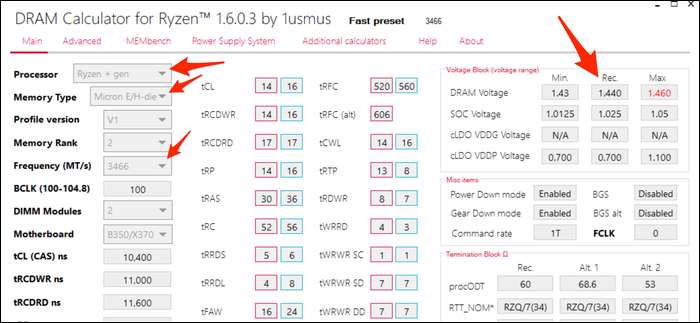
Nhấn nút “R - XMP” màu tím ở dưới cùng để tải hồ sơ XMP của bộ dụng cụ của bạn. Nhập phiên bản Ryzen và loại bộ nhớ của bạn và nhấn “Tính AN TOÀN” để tính toán thời gian của bạn. Bạn có thể sử dụng nút “So sánh thời gian” để xem so sánh với cài đặt XMP của mình. Bạn sẽ thấy rằng nhiều thời gian được thắt chặt.
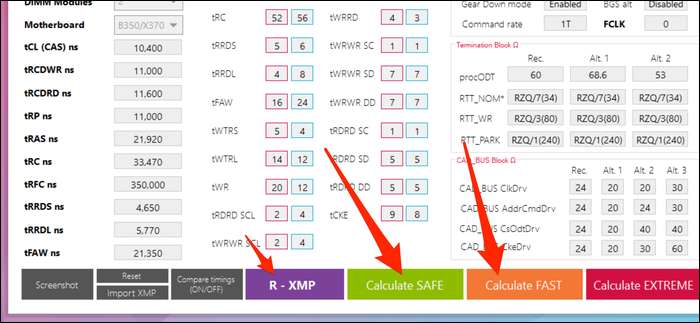
Cài đặt SAFE hầu như sẽ luôn hoạt động; Tôi không gặp vấn đề gì với chúng ở nhiều tần số ở điện áp cố định. Thời gian NHANH có thể sẽ hoạt động, nhưng có thể không ổn định ở điện áp dự trữ.
Để sử dụng điều này, bạn sẽ muốn lưu ảnh chụp màn hình (có một nút ở dưới cùng bên trái) và gửi nó đến một thiết bị riêng biệt để bạn có thể xem nó khi ở trong BIOS.
Cách ép xung RAM trong BIOS của bạn
Đảm bảo rằng bạn đã lưu ảnh chụp màn hình của máy tính trên một thiết bị riêng biệt (hoặc được ghi ở đâu đó), vì phần còn lại của các bước sẽ nằm trong BIOS mà không cần quyền truy cập vào máy tính của bạn.
Tắt PC của bạn và khởi động nó sao lưu vào màn hình thiết lập firmware BIOS hoặc UEFI của nó . Bạn thường phải nhấn liên tục một phím như “Del” khi PC khởi động để truy cập màn hình này. Bạn sẽ thấy một màn hình tương tự như màn hình sau:
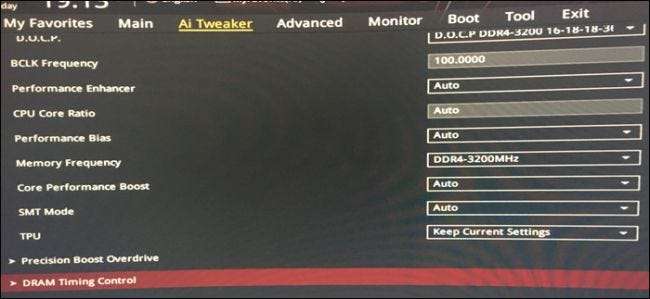
Tìm phần cho bộ nhớ và tải hồ sơ XMP của bạn để bắt đầu. Đảm bảo tần suất là những gì bạn muốn. Nếu bạn thậm chí không muốn chạm vào thời gian, bạn có thể tăng tần suất trong khi vẫn giữ nguyên thời gian (đặc biệt là trên nền tảng Intel).
Nên có một phần khác để kiểm soát thời gian. Mở cái này ra:
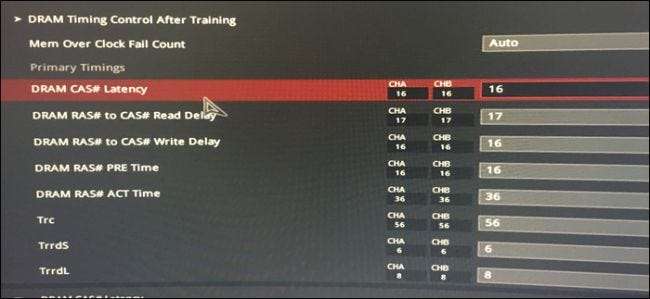
Bây giờ, hãy mở ảnh chụp màn hình trên điện thoại của bạn và bắt đầu nhập số. Trong trường hợp của tôi, đơn đặt hàng khớp với máy tính, nhưng bạn sẽ muốn kiểm tra lại và xác minh mọi thứ.
Trong trường hợp của tôi, ASUS BIOS đã hiển thị tên đầy đủ của nhiều thời gian chính, vì vậy đây là danh sách các thời gian chính và biệt ngữ liên quan của chúng:
-
tCL- Độ trễ CAS chính -
tRCDRD- Độ trễ đọc RAS đến CAS -
tRCDWR- Độ trễ ghi RAS đến CAS. Điều này đôi khi được nhóm với đọc, mặc dù không phải luôn luôn. -
tRP- Thời gian RAS Precharge (PRE) -
sau- Thời gian RAS Hoạt động (ACT)
Phần còn lại phải khớp chính xác.
Đối với Intel, ít nhất bạn sẽ muốn nhập thời gian chính và phần còn lại bạn có thể để tự động. Nếu muốn, bạn có thể thử nhập các ước lượng phụ mà máy tính đưa ra. Tôi không hiểu lý do gì khiến điều này không hoạt động, nhưng không thể xác minh trên hệ thống Ryzen của tôi. Nếu bạn gặp sự cố với cài đặt tự động, hãy thử nhập chúng theo cách thủ công.
Sau khi bạn hoàn tất việc định giờ, hãy tìm phần kiểm soát điện áp. Bạn sẽ muốn nhập điện áp DRAM được đề xuất (máy tính hiển thị các điện áp có khả năng không an toàn bằng màu đỏ. Bất kỳ điện áp nào dưới 1.450v đều có thể ổn). Nếu bạn đang sử dụng Ryzen, bạn sẽ muốn nhập điện áp SOC được khuyến nghị, điện áp này cung cấp năng lượng cho bộ điều khiển bộ nhớ trên CPU.
Lưu cài đặt và thoát khỏi BIOS (trên PC của tôi, tôi phải nhấn F10 để làm điều đó). Máy tính của bạn sẽ khởi động lại và nếu nó khởi động vào Windows, bạn có thể chuyển sang bước tiếp theo.
Phải làm gì nếu nó không ĐĂNG
Nếu nó không khởi động được, bo mạch chủ của bạn có khả năng không thành công trong quá trình tự kiểm tra nguồn (POST), bạn có thể sẽ phải đợi khoảng 30 giây để BIOS khởi động vào chế độ an toàn và khôi phục cài đặt hoạt động cuối cùng. Bạn có thể thử tăng điện áp bộ nhớ lên 25 milivolt (0,025v) trước khi đạt đến điện áp khuyến nghị tối đa. Bạn cũng có thể thử tăng điện áp SOC lên một chút trên các hệ thống Ryzen, vì Ryzen thế hệ thứ nhất và thứ hai đặc biệt khó khăn với việc ép xung bộ nhớ. Intel không có SOC giống như Ryzen và có thể sẽ không gặp vấn đề này.
Nếu máy tính của bạn không khởi động ở chế độ an toàn, đừng lo lắng, bạn đã không biến nó thành một cái chặn giấy. BIOS của bạn có thể không có tính năng đó và bạn sẽ cần xóa CMOS theo cách thủ công . Đây thường là pin trên bo mạch chủ mà bạn có thể tháo và lắp lại hoặc một pin bằng các tiêu đề bảng điều khiển phía trước. Tham khảo hướng dẫn sử dụng bo mạch chủ của bạn. Bạn sẽ cần lấy tuốc nơ vít hoặc một chiếc kéo (lý tưởng là chúng làm cầu dao và công tắc cho việc này, nhưng bạn có thể không có những cái đó) và chạm vào hai chốt với nhau, tạo ra kết nối điện. Đừng lo lắng; nó sẽ không gây sốc cho bạn. PC sẽ trở lại bình thường.
Đảm bảo ép xung ổn định
Sau khi bạn quay lại Windows, niềm vui vẫn chưa dừng lại. Bạn sẽ muốn xác minh rằng quá trình ép xung đã ổn định. Máy tính có một tab được gọi là “MEMbench” có thể được sử dụng cho việc này. Đặt chế độ thành “tùy chỉnh” và phạm vi nhiệm vụ là 400%. Nhấp vào "Max RAM" ở dưới cùng để phân bổ tất cả RAM còn lại của bạn. Điều này sẽ kiểm tra RAM của bạn để tìm lỗi bốn lần.

Nhấp vào “Chạy” khi bạn đã sẵn sàng bắt đầu và cho nó một vài phút. Trong trường hợp của tôi, việc kiểm tra 32 GB RAM ở phạm vi tác vụ 400% chỉ mất chưa đầy mười phút.
Nếu không có lỗi, bạn có thể cố gắng đẩy đồng hồ lên cao hơn hoặc kiểm tra cài đặt "NHANH". Đây là tất cả những gì ép xung bộ nhớ; chỉ cần thử và sửa lỗi, xóa spam và chờ MEMbench hoàn tất. Một số người thấy loại thói quen này rất nhẹ nhàng.
Sau khi sử dụng hết Numpad và hài lòng với kết quả của mình, bạn sẽ muốn thực hiện kiểm tra qua đêm để xác minh rằng quá trình ép xung của bạn hoàn toàn ổn định 100%. Đặt phạm vi nhiệm vụ ở mức cao điên cuồng (100.000% nên làm) và quay lại với nó khi bạn thức dậy. Nếu không có lỗi, bạn có thể tận hưởng quá trình ép xung của mình. Điều tồi tệ nhất xảy ra nếu bạn bỏ qua bước này qua đêm là bạn có thể nhận được màn hình xanh hoặc sự cố ngẫu nhiên đôi khi xuống dòng (điều này xảy ra với bất kỳ tốc độ nào của RAM, trừ khi bạn có bộ nhớ ECC).
Đánh giá RAM của bạn để xác minh hiệu suất của bạn
Nếu bạn đặc biệt cạnh tranh và muốn xem RAM của mình tăng lên như thế nào so với đối thủ, bạn có thể tải xuống UserBenchmark để chuẩn toàn bộ PC của bạn, bao gồm cả RAM của bạn. Điều này sẽ cung cấp cho bạn một cái nhìn tổng quan cho bạn biết hệ thống của bạn đang hoạt động tốt như thế nào. Bạn cũng có thể sử dụng điểm chuẩn dành riêng cho trò chơi như Xếp chồng Unigine , mặc dù bạn có thể sẽ phải chạy nhiều bài kiểm tra vì tỷ lệ sai sót khá cao với các điểm chuẩn như thế này.
Kết quả của tôi đặc biệt ấn tượng; Tôi đã mua một bộ Micron E-die 32 GB (nổi tiếng là rẻ và ép xung tốt) được đánh giá ở mức 3200 @ CL16, với giá 130 đô la. UserBenchmark cho điểm tốc độ 90% so với RAM trung bình, nhưng ngay cả khi thắt chặt thời gian xuống 3200 @ CL14 cũng cho nó 113% điểm, tăng 23% hiệu suất.
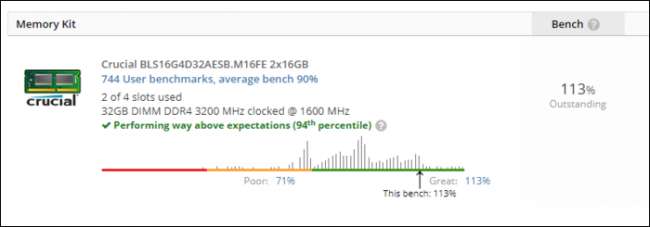
Điều này đặt bộ khuôn Micron E-die 130 đô la ngang bằng với bộ dụng cụ 3200 @ CL14 được bán với giá hơn 250 đô la, khá tiết kiệm chi phí. Đây chỉ đơn giản là kết quả của tôi, và quãng đường của bạn sẽ thay đổi dựa trên mức độ ép xung của bộ nhớ và cách CPU của bạn xử lý nó.







